TIM聊天记录不同步怎么办?TIM手机和电脑同步聊天记录教程
百度经验 发布时间:2018-02-28 11:01:13 作者:pcgame2007  我要评论
我要评论
TIM聊天记录不同步怎么办?这篇文章主要介绍了TIM手机和电脑同步聊天记录教程,需要的朋友可以参考下
我们经常使用手机或是TIM与好友沟通,但是如果手机上每次都要同步聊天记录的话,就会占用大量的空间,而电脑上可以不用考虑空间的问题,为了方便以后查询资料,可以同步所有的聊天记录,那么怎么样设置手机上关闭同步聊天记录,而电脑上同步聊天记录呢?下面来看一下设置的方法吧。

手机关闭聊天记录同步:
在手机上打开并登录TIM聊天软件后,在TIM聊天主界面,点击右下角的“办公”标签。

在打开的办公页面中点击右上角的“设置”按钮。

这时就会打开手机的TIM设置页面,点击页面中的“聊天记录”菜单项。
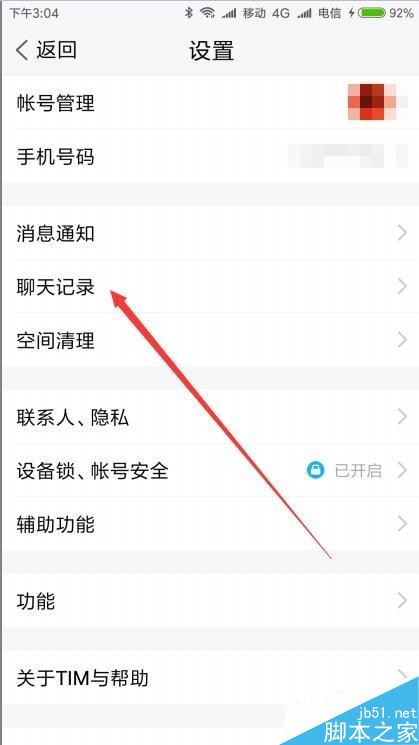
在打开的聊天记录设置窗口中,点击“同步最近聊天记录至本机”后面的打开开关

这时手机的聊天记录同步功能关闭了,同时提示设置成功。

电脑开启聊天记录同步:
要开启聊天记录的同步功能,可以点击TIM聊天主界面的“设置”按钮。

在打开的TIM设置下拉菜单中,点击“设置”菜单项。
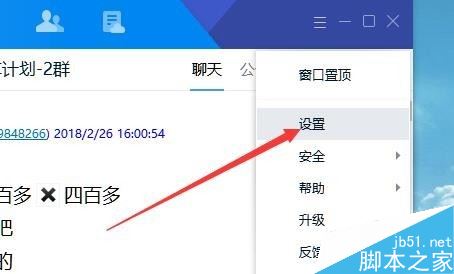
这时可以打开TIM的系统设置窗口,点击窗口中的“安全设置”选项卡。
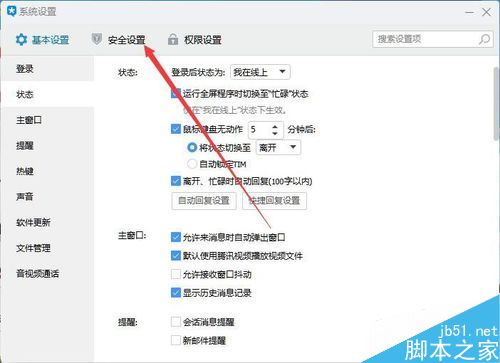
在打开的窗口中,点击左侧边栏的“消息记录”菜单项,然后在右侧窗口中找到“登录TIM时同步最近聊天记录”一项,选中前面的复选框,最后点击确定按钮就可以了。

推荐阅读
以上就是本篇文章的全部内容了,希望对各位有所帮助。如果大家还有其他方面的问题,可以留言交流,请持续关注脚本之家!
相关文章
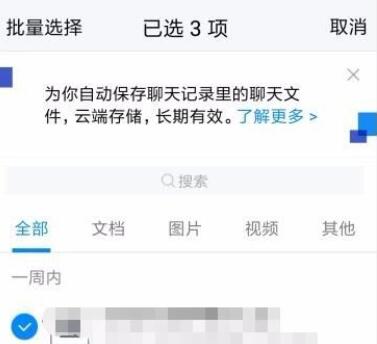 TIM怎么删除云文件?这篇文章主要介绍了TIM批量删除云文件教程,需要的朋友可以参考下2018-02-26
TIM怎么删除云文件?这篇文章主要介绍了TIM批量删除云文件教程,需要的朋友可以参考下2018-02-26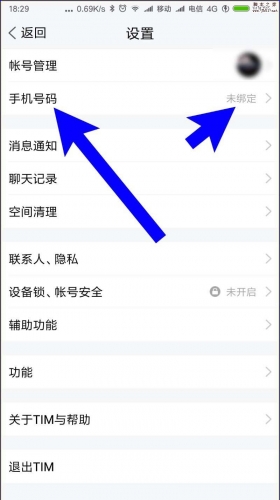 TIM怎么绑定手机号?tim想要绑定手机,该怎么绑定呢?下面我们就来看看TIM绑定手机号的教程,很简单,需要的朋友可以参考下2018-02-08
TIM怎么绑定手机号?tim想要绑定手机,该怎么绑定呢?下面我们就来看看TIM绑定手机号的教程,很简单,需要的朋友可以参考下2018-02-08 TIM提示音怎么自定义?TIM中有提示音,想要设置一个独特的提示音,该怎么设置呢?下面我们就来看看TIM添加个性提示音的教程,需要的朋友可以参考下2018-02-08
TIM提示音怎么自定义?TIM中有提示音,想要设置一个独特的提示音,该怎么设置呢?下面我们就来看看TIM添加个性提示音的教程,需要的朋友可以参考下2018-02-08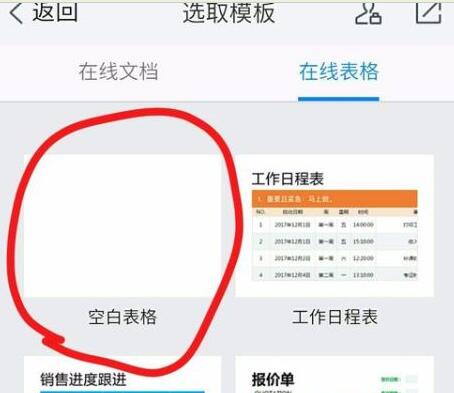 TIM怎么在线编辑表格?这篇文章主要介绍了TIM在线编辑文档教程,需要的朋友可以参考下2018-02-02
TIM怎么在线编辑表格?这篇文章主要介绍了TIM在线编辑文档教程,需要的朋友可以参考下2018-02-02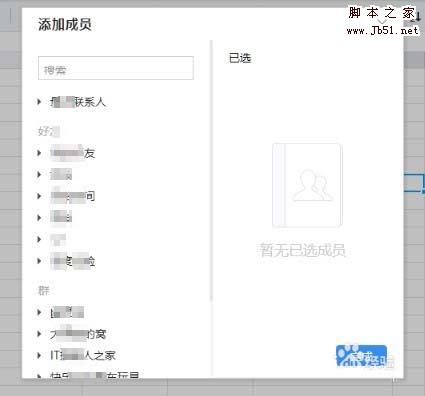 TIM怎么建立在线表格并指定共享成员好友?TIM想要创建在线表格,并添加共享的成员,该怎么设置呢?下面我们就来看看详细的教程,需要的朋友可以参考下2018-02-01
TIM怎么建立在线表格并指定共享成员好友?TIM想要创建在线表格,并添加共享的成员,该怎么设置呢?下面我们就来看看详细的教程,需要的朋友可以参考下2018-02-01 TIM怎么关闭声音提醒?tim中有消息总是会提醒,想要关闭声音,该怎么关闭呢?下面我们就来看看tim消息通知音关闭的方法,需要的朋友可以参考下2018-02-01
TIM怎么关闭声音提醒?tim中有消息总是会提醒,想要关闭声音,该怎么关闭呢?下面我们就来看看tim消息通知音关闭的方法,需要的朋友可以参考下2018-02-01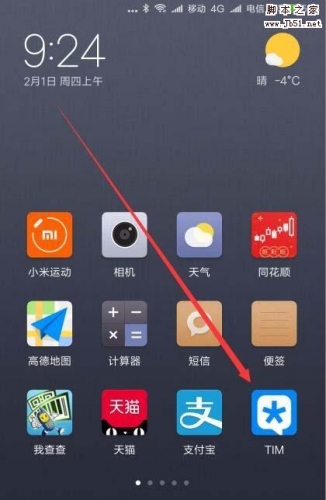 TIM怎么开启说说发表24小时后自动删除?tim发布的说说想要删除,可以设置一天之内发表的说说可以自动删除,下面我们就来看看详细的教程,需要的朋友可以参考下2018-02-01
TIM怎么开启说说发表24小时后自动删除?tim发布的说说想要删除,可以设置一天之内发表的说说可以自动删除,下面我们就来看看详细的教程,需要的朋友可以参考下2018-02-01TIM聊天记录漫游时间太短怎么办?TIM增加聊天记录漫游时间教程
TIM聊天记录漫游的时间太短怎么办?这篇文章主要介绍了TIM增加聊天记录漫游时间教程,需要的朋友可以参考下2018-02-01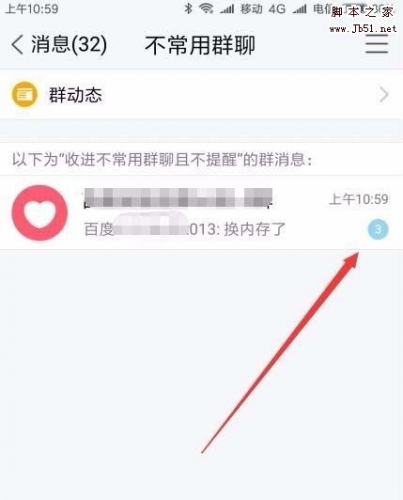 TIM怎么屏蔽群消息?tim群中有很多群,不常用的群想要设置消息屏蔽,该怎么实现呢?下面我们就来看看tim设置不常用群聊的教程,需要的朋友可以参考下2018-01-31
TIM怎么屏蔽群消息?tim群中有很多群,不常用的群想要设置消息屏蔽,该怎么实现呢?下面我们就来看看tim设置不常用群聊的教程,需要的朋友可以参考下2018-01-31 TIM怎么查询登录记录?TIM中想要看看登陆记录,方便知道有没有人登陆自己的tim账号,该怎么查看呢?下面我们就来看看查看TIM登录记录的教程,需要的朋友可以参考下2018-01-30
TIM怎么查询登录记录?TIM中想要看看登陆记录,方便知道有没有人登陆自己的tim账号,该怎么查看呢?下面我们就来看看查看TIM登录记录的教程,需要的朋友可以参考下2018-01-30


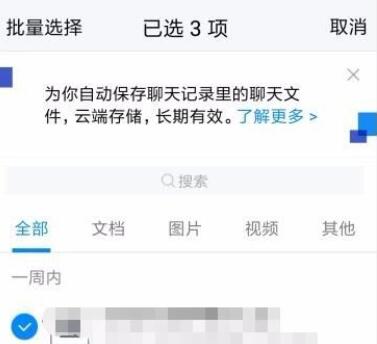
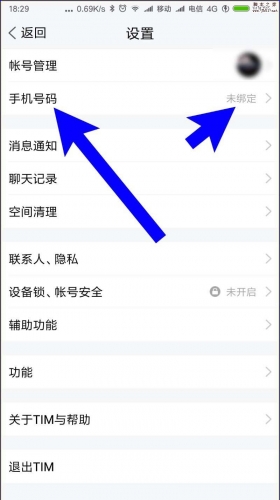

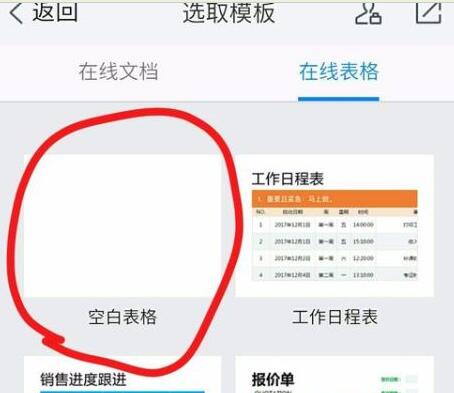
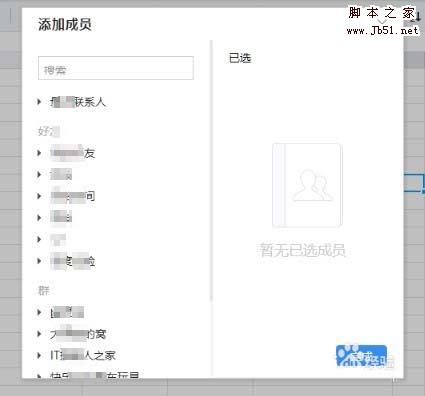

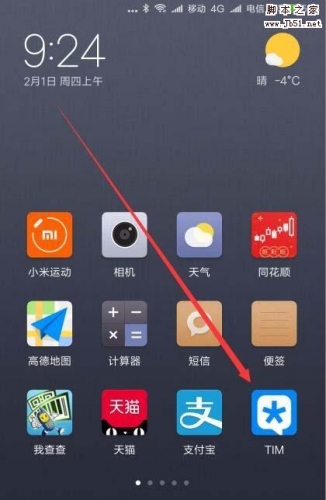
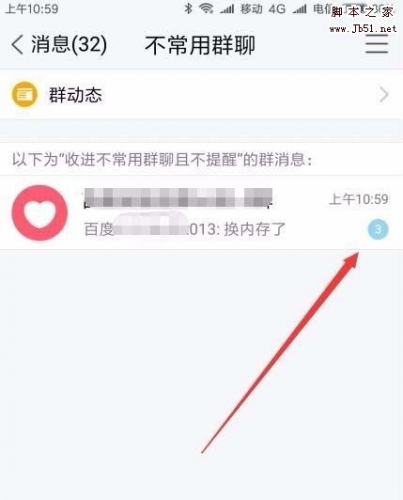

最新评论